Mainos
Käynnistä kaikki pelisi - olivatpa ne sitten PC-nimiä tai emuloituja klassikoita - yhdestä kauniista käyttöliittymästä. LaunchBox tekee selaamisesta helppoa - tai show! - pelikokoelmasi.
Olet pelaaja, ja tietokoneesi tarjoaa melko kokoelman - mutta se on hajallaan. Jotkut peleistäsi sijaitsevat Steamissä, toiset asennat manuaalisesti. Ehkä olet asettanut DOSBox niin sinä voit hanki vanhat DOS-pelisi ajaa Kuinka saada vanhat DOS-tietokonepelit ajamiseen Windows 7: ssä Lue lisää , ja sinulla on todennäköisesti pari retroemulaattorit kotikonsolien pelaamiseen 10 retroemulaattoria 80-luvun alkupuolen konsolien pelaamiseen tietokoneellasi (1981–1986) Lue lisää . On mahtavaa, että on niin paljon pelejä, mutta on helppo unohtaa missä kaikki on; varsinkin jos sinä ja ystävä päätät pelata.
Sieltä LaunchBox tulee. Kehittäjältä Jason Carr, tämän Windows-sovelluksen avulla voit selata kaikkia pelejäsi yhdessä paikassa. Näet laatikkokuvan ja metatiedot TheGamesDB, antaa sinun järjestää otsikot haluamallasi tavalla: alustan mukaan, aakkosjärjestyksessä, julkaisupäivä ja enemmän. Ja koko näytön fanart-kuva jokaisesta nimikkeestä näyttää hyvältä, samalla kun antaa sinulle maun jokaisesta pelistä.
Jos käytät mediakeskuksen tietokonetta pelaamiseen, tämä sovellus on pakollinen. Mutta se on hieno myös pelilaitteellesi, jos olet sellainen henkilö, joka rakastaa asioiden järjestämistä.
Pelisi, organisoitu
Tehdään selvää asioista, jotka ovat edessä: LaunchBox ei ole emulaattori. Sitä voidaan käyttää emuloitujen pelien käynnistämiseen, mutta tarvitset todelliset emulaattorit tehdäksesi niin. Ajattele LaunchBoxia tapaksi, jolla voit laittaa kaikki pelit yhteen paikkaan käynnistääksesi ne nopeasti.
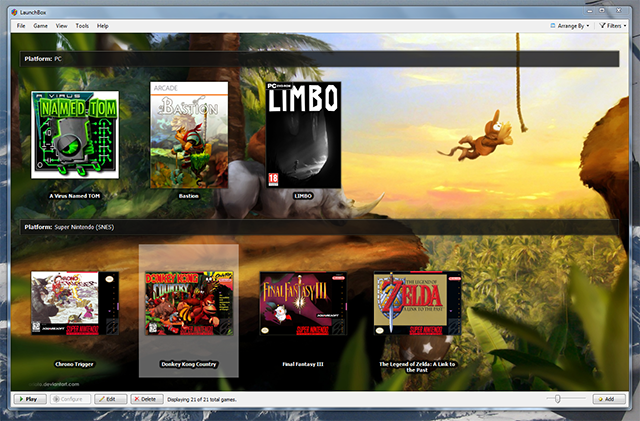
Kuten näette, kokoelma näyttää hyvältä. Erottuva kansikuva on helppo selata visuaalisesti, joten voit vain selata ja löytää etsimäsi peli. Voit myös lajitella pelejä haluamallasi tavalla:
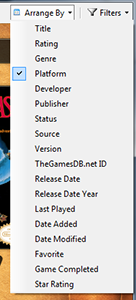
Pidän järjestämisestä alustan mukaan, mutta ehkä suosittelet genren käyttöä. Se on sinusta kiinni. Voit myös suodattaa kokoelmasi, lukuun ottamatta tiettyjen alustojen tai tyylilajien otsikoita. Tämä joustavuus tarkoittaa, että sinulla ei pitäisi olla vaikeuksia löytää jotain pelattavaa.
Pelien lisääminen LaunchBoxiin
Pelien lisääminen on helppoa. Ei, tosissaan: toisin kuin joissakin ratkaisuissa, sinun ei tarvitse tietotekniikan tutkintoa asioiden tuonnissa. Aloitetaan tietokoneen nimikkeellä. Jos napsautat Lisää, näet seuraavan ikkunan: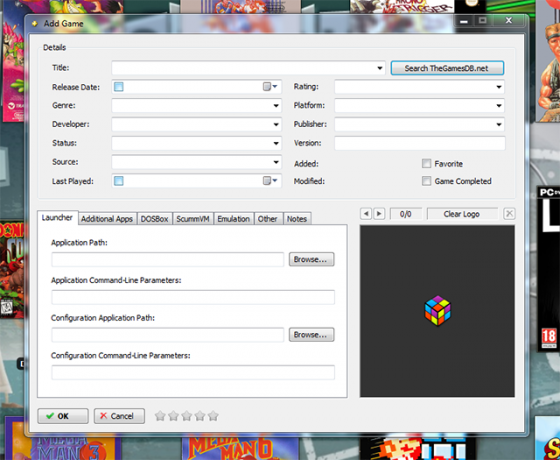
Aloita kirjoittamalla sovelluksen nimi yläruutuun ja napsauta sitten Enter-painiketta etsiäksesi otsikkoa. Valitse oikea peli, ja LaunchBox täyttää sinulle metatiedot:
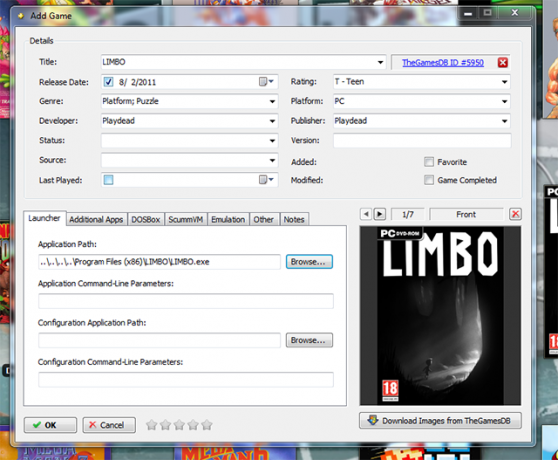
Polku on lisättävä peliin itse, jotta LaunchBox tietää mitä aloittaa. Sinun on myös painettava itse "Lataa taidetta" -painiketta, jos haluat taidetta (sinä teet). Taiden lataustyökalua on helppo käyttää:
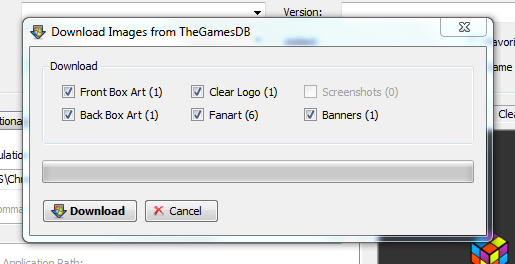
Se siitä! Olet lisännyt pelin kokoelmaan, ja se näyttää hyvältä. ROM-levyjen lisäämisprosessi on samanlainen, mutta sinun on kerrottava LaunchBoxille, missä emulaattorit ovat.
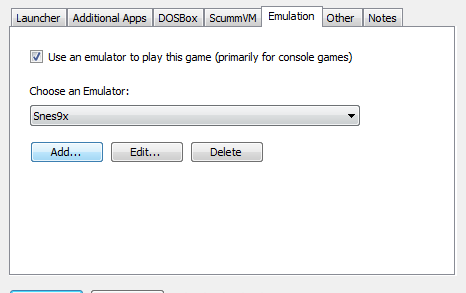
Anna polku emulaattoriin ja mainitse, mitä alustaa se emuloi. Voit tarjota (valinnaisesti) komentoriviparametreja esimerkiksi käynnistämiseen koko näytön tilassa.
Kun olet lisännyt emulaattorisi, voit lisätä ROM-levyjä erikseen tai tuoda kokonaisen kansion joukkoon.
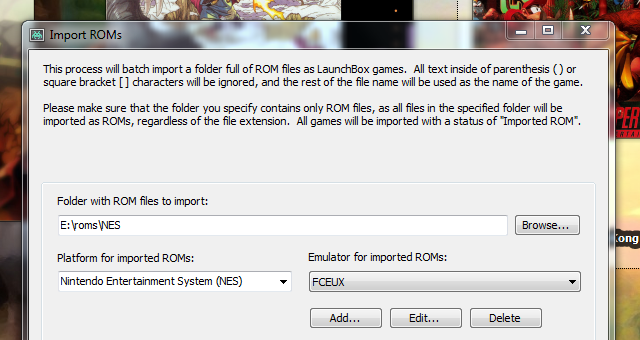
Kuinka hyvin tämä toimii, riippuu osittain ROM-levyistä, mutta se on riittävän helppo puhdistaa mahdolliset ongelmapelit.
Siellä on myös yksinkertainen tapa lisätä DOSbox-otsikoita täydellisinä mukautetuilla skripteillä kansioiden asentamiseen ja oikean nimikkeen käynnistämiseen. ScummVM, joka jäljittelee klassisia point and click -pelejä SCUMMVM - Seikkailupelien emulaattori, jota napsautat ja napsauta Lue lisää , on myös tuettu.
Oletko Steam-käyttäjä? Kaikkien pelien tuominen kyseisestä palvelusta on automatisoitu, joten muista myös tehdä se. Periaatteessa, jos peli on tietokoneellasi, voit lisätä sen LaunchBoxiin.
Mahdolliset käyttötavat?
Joten nyt tiedät mitä LaunchBox tekee. Haluamme tietää, mihin käytät sitä. Mielestämme se on täydellinen selaamaan pelikokoelmasi mediakeskuksen tietokoneella, mutta mihin käytät LaunchBoxia? Vietetään aikaa ja puhutaan tästä kommentissa, okei?
Justin Pot on teknologiatoimittaja, joka sijaitsee Portlandissa, Oregonissa. Hän rakastaa tekniikkaa, ihmisiä ja luontoa - ja yrittää nauttia kaikista kolmesta aina kun mahdollista. Voit keskustella Justinin kanssa Twitterissä heti.


